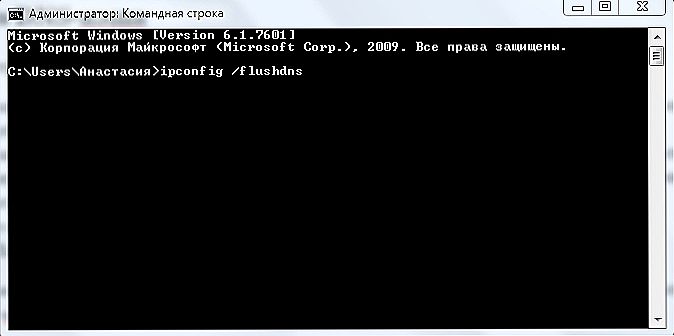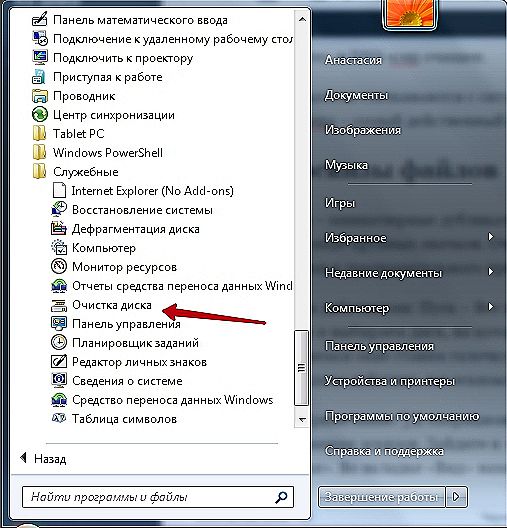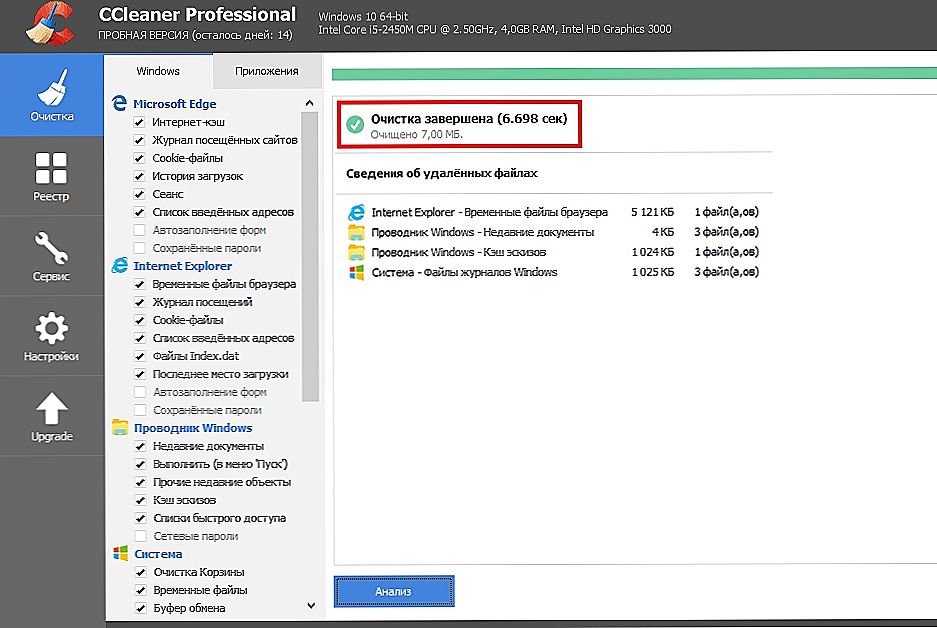Svako računalo ima svoju memoriju koja nosi sve podatke i datoteke s kojima stroj radi. I za ispravan i praktičan rad s podacima, vrijedi čuvati memoriju redom, bez začepavanja nepotrebnih datoteka i povremeno očistiti nevažne informacije na prostoru diska.

Kako očistiti predmemoriju u Windows okruženju.
Najvažnije je zadržati redoslijed u cache memoriji jer je predmemorija kapacitet s brzim feedom podataka i osmišljen je za ubrzavanje računalnih procesa. S aktivnim procesima s potrebom za određenim podacima, računalo pristupa cacheu, od čega dolazi struja učitanih informacija. Stoga postoji nekoliko načina čuvanja predmemorije čistima i brisanja nepotrebnih informacija.
sadržaj
- 1 Vrste cache računala i prijenosnog računala
- 2 Čišćenje privremenih datoteka na računalu i prijenosnom računalu
- 3 Brisanje DNS predmemorije
- 4 Očistite minijature datoteke
- 5 Brisanje predmemorije s posebnim programom
Vrste cache računala i prijenosnog računala
Pa što je Cash? Predmemorija je privremena banka informacija koja se nalazi na vašem računalu, a njegov preljev može rezultirati sporim radom računala i prijenosnog računala, obustavljanjem nekih funkcija sustava. Postoje dvije glavne vrste cache memorije:
- Cache memorija privremenih datoteka sustava - takve datoteke su male količine raznih sitnica, sličica, povijest pogrešaka i instalacija programa (dnevnici), ažuriranja.
- DNS cache - informacije o preuzimanju s Interneta, od velike je koristi jer štedi statične elemente web stranica, čime se smanjuje opterećenje na poslužitelju i štedi internetski promet korisnika. To ubrzava poslužiteljov odgovor na zahtjeve korisnika. Ali ostavlja puno smeća u sjećanju.
Čišćenje privremenih datoteka na računalu i prijenosnom računalu
Detaljno analizirati kako očistiti predmemoriju na računalu od komponenti koje nam nije potrebno. U tu svrhu operacijski sustav Windows ima ugrađenu uslugu. Razmotrite kako ga pokrenuti. Otvorite naredbeni redak s kombinacijom tipki Win + R (u starijim verzijama sustava Windows možete jednostavno otvoriti izbornik Start - Run). Unesite naredbu u odgovarajuće polje i izvršite:
% windir% \ system32 \ rundll32.exedll, ProcessIdleTasks (za 32-bitni OS)
% windir% \ SysWOW64 \ rundll32.exe advapi32.dll, ProcessIdleTasks (za 64-bitni OS)

Oslobodili smo prostor od privremenih datoteka. Ali zapamtite, ako vam je potreban bilo koji prijavi u sustav, vrijedi napraviti kopiju, jer metoda skida sve privremene datoteke!
Brisanje DNS predmemorije
Izbrišujemo nepotrebne tragove boravka korisnika u resursima iz Interneta:
- Morate pokrenuti naredbeni redak. To možete učiniti tako da odete na izbornik Start - Svi programi - Pomagala - Naredbeni redak (ili upišite cmd.exe u pretraživačkoj traži).
Napomena: U novim generacijama operacijskih sustava kao što su Windows 7, 8, 8.1, 10, morate pokrenuti naredbeni redak kao administrator (desnom tipkom miša - Pokreni kao administrator). - Unesite naredbu: ipconfig / flushdns.
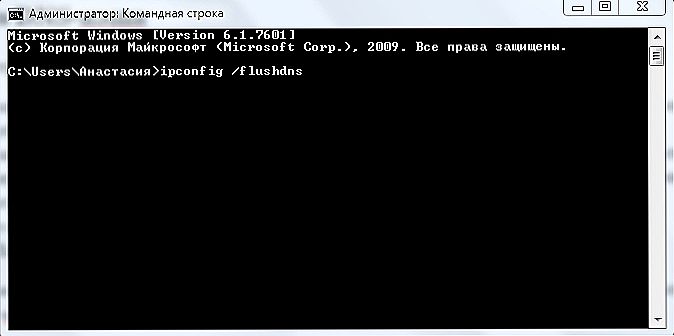
- Pritisnite Enter i DNS cache se briše.
Ponekad se korisnici suočavaju s situacijom u kojoj određena web stranica odbija učitati, brisanje DNS predmemorije je najučinkovitiji način rješavanja ovog problema.
Očistite minijature datoteke
Skice skica su minijaturni duplikati foto i video formata, oni se prikazuju na samoj datoteci, s instaliranim pogledom na velike ikone. Vrlo je korisno ako u mapi ima puno fotografskih materijala za brzo učitavanje i pregled. Čišćenje je vrlo jednostavno:
- Slijedite korake: Start - Svi programi - Pomagala - Alati sustava - Čišćenje diska.
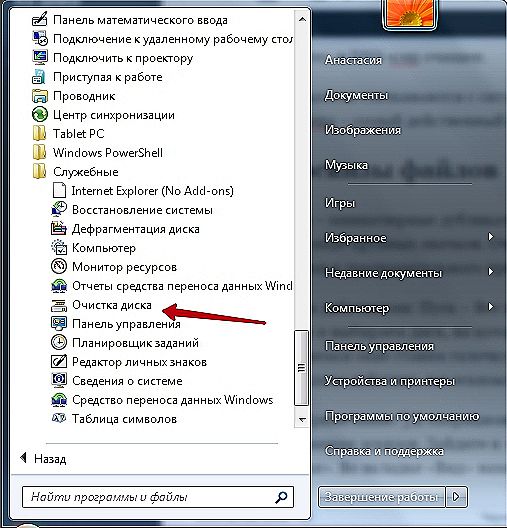
- Pokrenite i odaberite disk na kojem je instaliran operacijski sustav.
- U prozoru koji se pojavi stavite kvačicu na stavku "skice".

- Potvrđujemo akciju, sve skice su uklonjene.
Brisanje predmemorije s posebnim programom
Ccleaner je najjednostavniji i najprikladniji program čišćenja tvrdog diska od nepotrebnih privremenih datoteka. Uslužni program ne zauzima puno prostora i optimizira se što je više moguće. Razmotrimo kako ukloniti neželjenu datoteku. Zamotajte predmemoriju pomoću Ccleanera:
- Nakon pokretanja programa, na kartici "Čišćenje" potvrdite okvire za privremene vrste datoteka koje trebamo izbrisati (na primjer, možete isključiti okvir "Spremljene zaporke", tako da vaš preglednik ne zaboravi odabrane lozinke).
- Pritisnemo gumb "Analiza" i pričekajte nekoliko minuta dok uslužni program ne pronađe i analizira sve resurse predmemorije u sustavu.

- Nakon analize vidimo popis svih popisa privremenih datoteka i količine memorije koju zauzimaju. Kliknite gumb "Obriši" da biste ih sve uklonili ili ručno uklonili nepotrebne stavke s popisa.
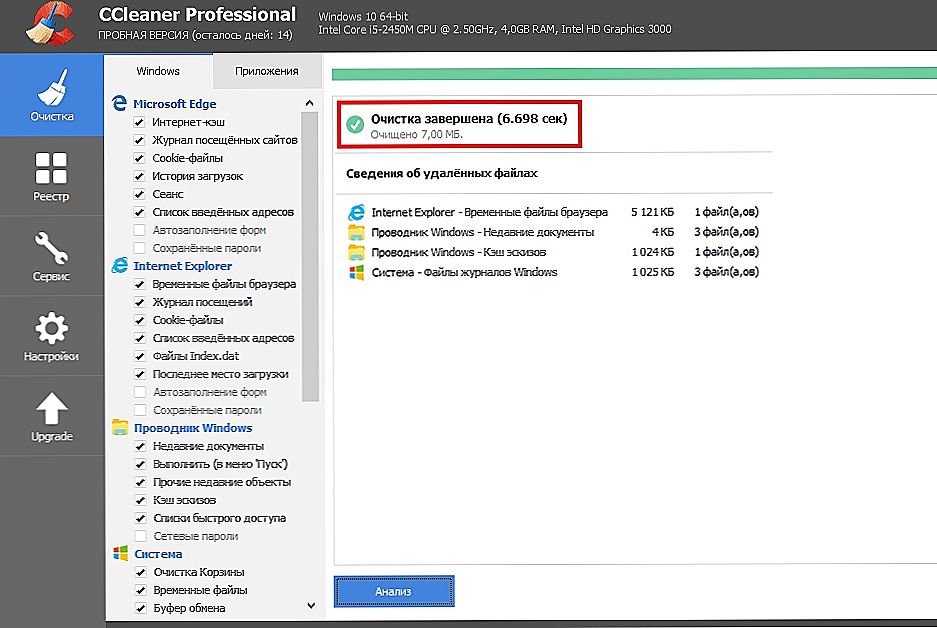
- Cache memorija je izbrisana!
Na kraju, ako smatrate da je vaše računalo sporije od uobičajenog, prva stvar koju treba započeti jest Cache memorija. Sada znate izbrisati predmemoriju na prijenosnom računalu ili računalu. Ne zaboravite povremeno očistiti računalo od nepotrebnih smeća i dijeliti popis programa koje koristite.